MicrosoftWordで図形に画像を挿入する方法
コラージュやその他の作品を作成するために写真を形にしたい場合はどうなりますか? Microsoft Wordには、これを可能にするツールがあります。 Microsoft Officeの図形は、ユーザーが円、正方形、矢印などのドキュメントで使用できるようにOfficeが提供する既製の図形です。このチュートリアルでは、次の方法について説明します。
- 画像を形に挿入します。
- 画像を図形の内側にトリミングします。
- 画像を切り抜いて形にします。
Wordで画像を図形に挿入する方法
Microsoft Wordを開きます
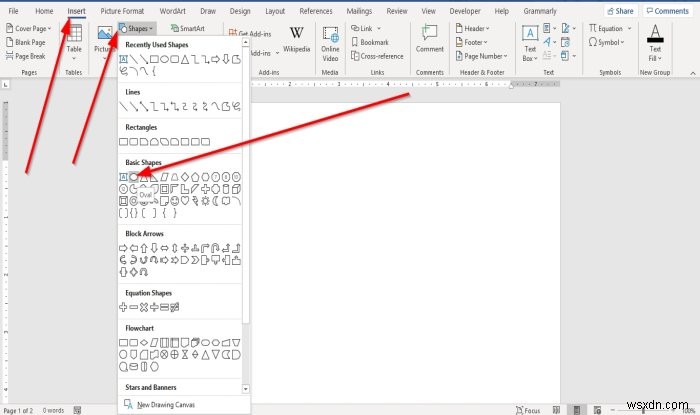
イラストの[挿入]タブに移動します グループで、形状を選択します 。
形状 ドロップダウンリストで、楕円形またはその他の任意の形状を選択します。
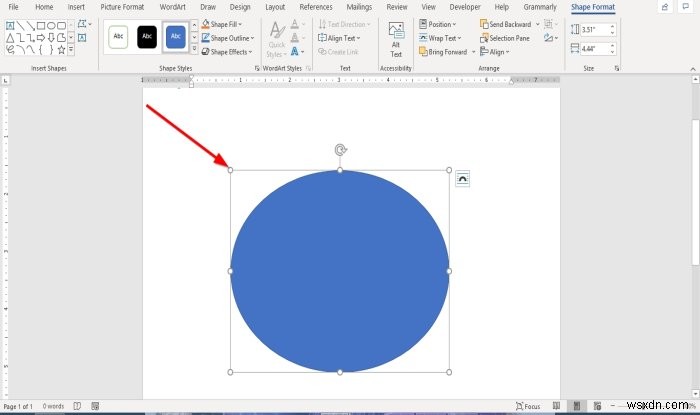
次に、図形をドキュメントに描画します。
図形を大きくするには、図形の端にあるポイントをドラッグします。
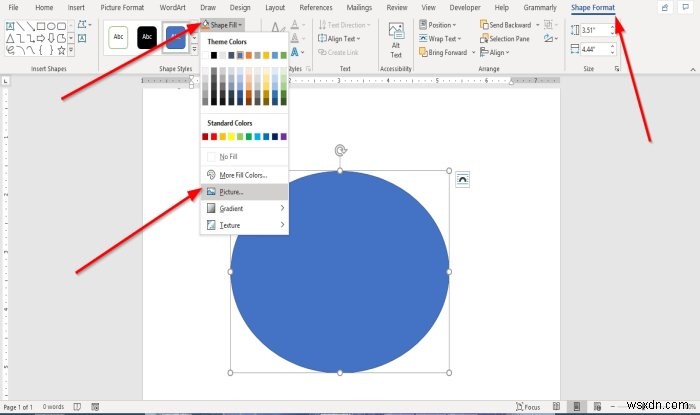
ドキュメントに図形を描画する場合、図形の形式 タブが表示されます。
図形形式をクリックします タブ。
形状フォーマットについて シェイプスタイルのタブ グループで、シェイプの塗りつぶしを選択します ツール。
シェイプフィル 、ドロップダウンリストで、画像を選択します 。
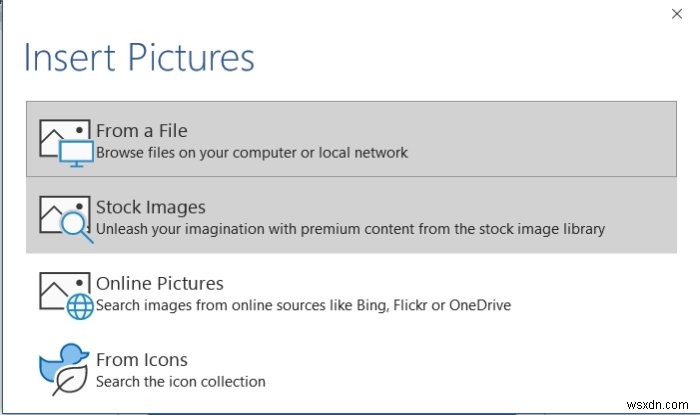
画像を挿入 ダイアログボックスが表示されます。
ファイルからを選択します 。
ファイルからを選択した場合 、画像の挿入 ウィンドウが表示されたら、目的の画像ファイルを選択して、[挿入]をクリックします。 。
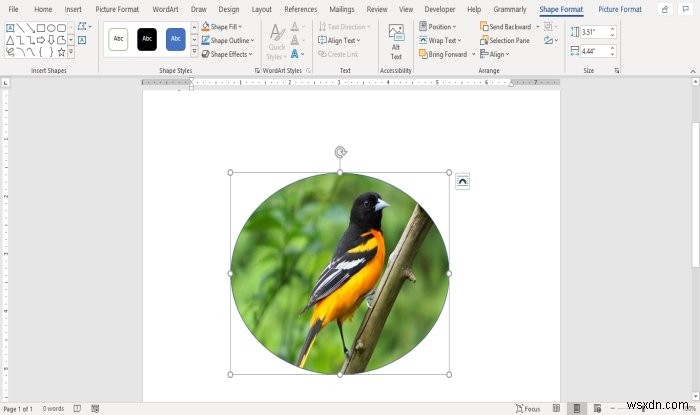
画像が図形に挿入されます。
図形の内側に画像を切り抜く
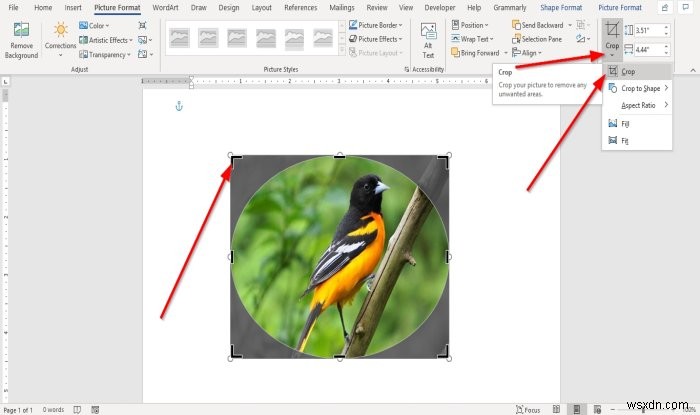
写真を含む図形をクリックします。
画像形式に移動します サイズのタブ グループ化して切り抜きをクリックします 。
[切り抜き]ドロップダウンリストで、[切り抜き]を選択します 。
画像の最後に、画像を切り抜くためのポインタが表示されます。
画像を形に切り抜く
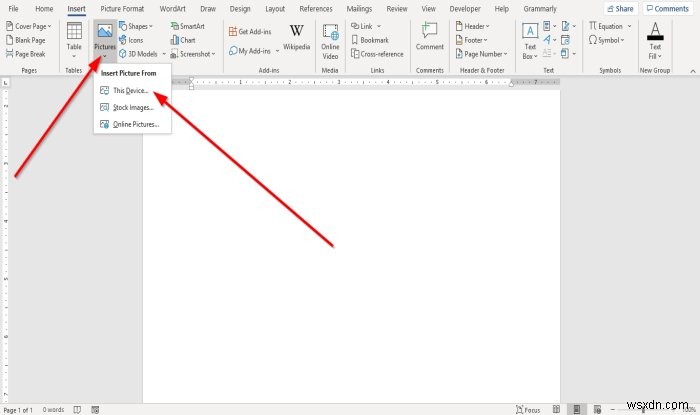
挿入に移動します タブをクリックして[写真]をクリックします イラスト グループ。
写真 ドロップダウンリストで、[このデバイス]をクリックします 。
画像を挿入 ウィンドウが開き、画像ファイルを選択して[挿入]をクリックします 。
写真はドキュメントにあります。
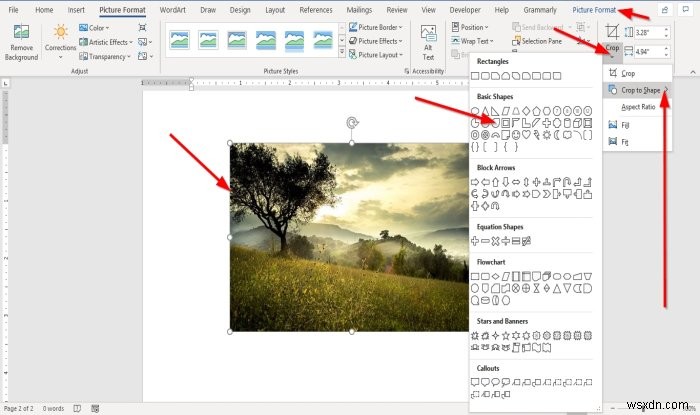
画像をクリックして、画像形式に移動します タブ。
画像形式について サイズのタブ グループで、[切り抜き]をクリックします 。
作物 ドロップダウンリストで、 Crop to Shapeをクリックします。 。
Crop to Shape リスト、基本形状 グループで、ティアドロップを選択します。
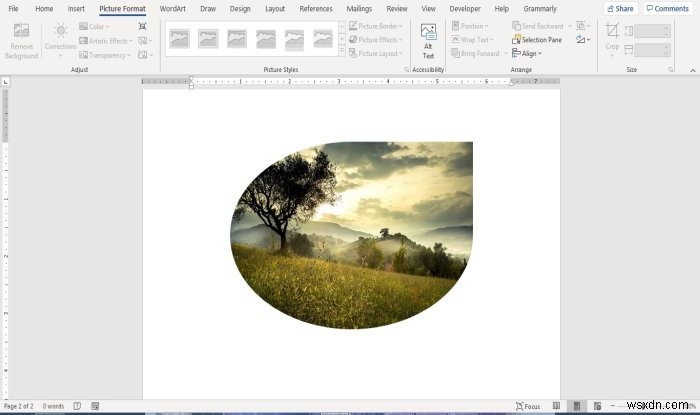
中に絵が入った涙の形が見えます。
今すぐ読む :OfficeアプリのWordArtにテキスト効果を追加する方法。
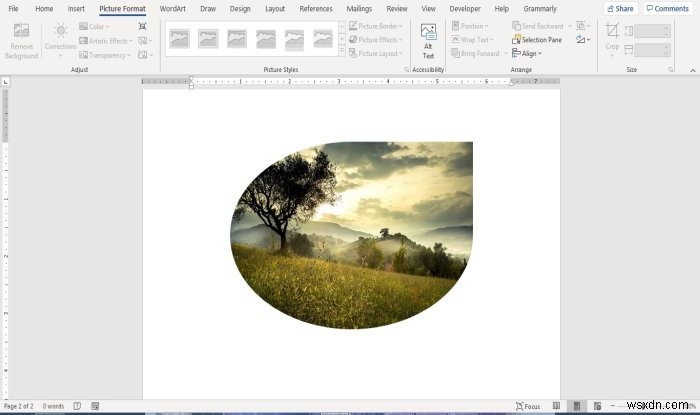
-
PDFをMicrosoftPowerPointに挿入する方法は?
Microsoft PowerPointは、一般的で最も使用されているプレゼンテーションプログラムの1つです。 PowerPointには、プレゼンテーションを完璧にするためにユーザーが使用できるさまざまな機能があります。ユーザーは、PDFファイルのコンテンツをPowerPointプレゼンテーションに追加する必要がある場合があります。ただし、PDFファイルまたはそのコンテンツをPowerPointプレゼンテーションに挿入するためのオプションを認識していない場合があります。この記事では、PDFをMicrosoftPowerPointに挿入する方法について説明します。 PDFをオブジェクトとしてP
-
Microsoft Word ドキュメントに署名を挿入する方法
一般的なシナリオは次のとおりです。電子メールで Word 文書を受け取り、署名して返送する必要があります。ドキュメントを印刷、署名、スキャンして返却することもできますが、Word に署名を挿入するためのより簡単で優れた高速な方法があります。 このガイドでは、使用するデバイスやプラットフォームに関係なく、Microsoft Word 文書に署名をすばやく挿入する方法について説明します。 Word に署名を挿入する方法 手書きの署名を Word 文書に追加して、個人的なタッチを加えることができます。 ただし、ドキュメントのデジタル コピーを電子メールまたはその他の電子的手段で送信する
